Компьютердің бағдарламалық жасақтамасын ауыстыру оңай мәселе емес. Ең оңай жолы - амалдық жүйені қайта орнату. Бағдарламалық жасақтама, әдетте, оның ескіруіне, пайдаланушылардың сұраныстарына сәйкес келмеуіне, дұрыс жұмыс істемеуіне және т.б. байланысты өзгертіледі.
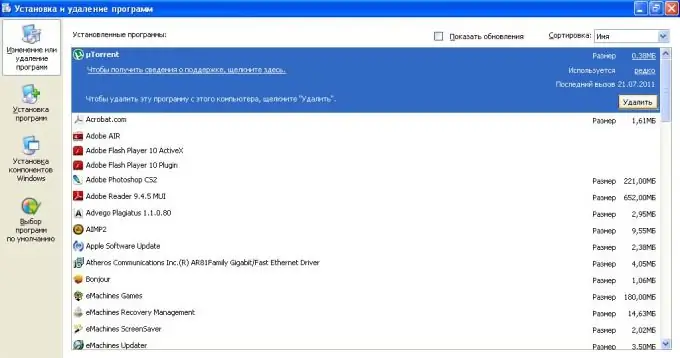
Қажетті
компьютерге орнатқыңыз келетін бағдарламалардың таралуы
Нұсқаулық
1-қадам
Бағдарламалық жасақтаманы қалай ауыстыратындығыңызды анықтаңыз - амалдық жүйемен толығымен немесе бірнеше бағдарламаны қайта орнатыңыз.
2-қадам
Егер сіз компьютердің бағдарламалық жасақтамасын толығымен өзгерткіңіз келсе, онда компьютерді қайта іске қосыңыз және оны қосқан кезде Esc пернесін басыңыз, дискіден жүктелетін және өзгертулерді сақтайтын терезедегі параметрлерге орнатыңыз.
3-қадам
Амалдық жүйенің дискісін диск жетегіне салыңыз. Компьютерді жүктеу кезінде мониторда «CD-ден жүктеу үшін кез келген пернені басыңыз» деген хабарлама пайда болған кезде кез келген пернені басыңыз, сонда сіз Windows орнату мәзірін көресіз. Келісімнің шарттарын оқып, лицензиялық келісімді қабылдап, «Келесі» батырмасын басыңыз.
4-қадам
Амалдық жүйені орнату үшін бөлімді таңдаңыз, орнату режимін таңдаңыз - диск пішімімен немесе файлдарды ауыстырумен. Пішімдеу дискідегі барлық деректерді жоятынын есте сақтаңыз, сондықтан оларды алдын ала алынбалы құралға сақтағаныңыз жөн.
5-қадам
Операциялық жүйені орнату мәзірінің нұсқауларын орындай отырып, барлық қажетті параметрлерді аяқтаңыз: ұйымның атын, компьютердің атын, әкімші құпия сөзін енгізіңіз, уақыт белдеуін орнатыңыз және Windows пайдаланушы тіркелгісін жасаңыз.
6-қадам
Драйверлерді конфигурацияда қол жетімді барлық құрылғыларға орнатыңыз. Олар әдетте компьютермен бірге диск түрінде жеткізіледі. Бағдарламалық жасақтаманы аналық платаға, бейне картаға, дыбыстық құрылғыға, модемдерге, принтерлерге, камераларға және т.б.
7-қадам
Norton, Nod немесе Kaspersky антивирусы сияқты компьютерлік файлдық жүйені инфекциядан және зиянды бағдарламалардан қорғау үшін жақсы антивирустық бағдарламаны орнатыңыз.
8-қадам
Қажетті қосымшаларды бар дискілерден немесе оларды Интернеттен жүктеу арқылы орнатыңыз. Орнату кезінде бағдарламалық жасақтаманың жаңартуларын қосу жақсы.
9-қадам
Егер сіз компьютердегі бірнеше қосымшаны алмастырғыңыз келсе, «Басқару тақтасын» ашып, «Бағдарламалар қосу немесе жою» мәзіріне өтіңіз, тізімнен ауыстырғыңыз келетіндерді табыңыз. Оларды таңдаңыз, «Жою» батырмасын басыңыз. Жою процесі бірнеше минутты алуы мүмкін. Содан кейін компьютерді қайта іске қосып, жұмыс істеу керек бағдарламаларды қайта орнатыңыз.






